Mac的硬盘打开方式
Mac系统与Windows系统不同,不会在桌面上自动显示硬盘。所以,用户需要一些方法来找到并打开Mac的硬盘。下面将介绍三种方法来打开Mac的硬盘。
方法一:从桌面上的Finder打开
Finder是Mac系统的文件浏览器,可以帮助用户管理文件和文件夹。如果用户的硬盘已经连接到Mac,它应该在Finder的“设备”下方的列表中显示。要打开硬盘,只需单击这个列表中的硬盘图标即可。如果用户的硬盘没有显示在列表中,可以尝试重新连接或检查连接线是否完好。
方法二:通过“应用程序”打开Disk Utility
Disk Utility是Mac系统中的一个实用程序,用于管理和维护磁盘。用户可以利用Disk Utility来打开硬盘。要打开Disk Utility,可以进入“应用程序”文件夹,然后找到“实用工具”文件夹并单击打开。在“实用工具”文件夹中,用户将找到一个名为“Disk Utility”的应用程序。单击打开,然后找到要打开的硬盘。单击硬盘图标即可打开。
方法三:通过Spotlight搜索打开
Spotlight是Mac系统的内置搜索引擎,可以快速找到用户计算机上的文件和文件夹。要打开硬盘,用户可以使用Spotlight搜索。按下“Command + 空格键”组合键,Spotlight搜索栏将显示在屏幕的中心。在搜索栏中键入硬盘的名称,例如“Seagate硬盘”,然后单击搜索结果中的硬盘图标即可打开。
以上提到的三种方法都可以帮助用户打开Mac的硬盘。Finder和Spotlight都是内置于Mac OS的应用程序,而Disk Utility是一个实用工具。用户可以根据自己的喜好选择其中一种方法来打开硬盘。